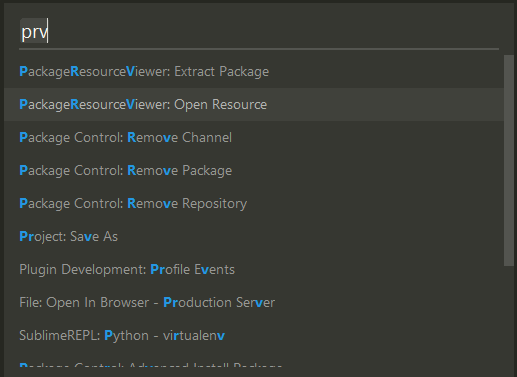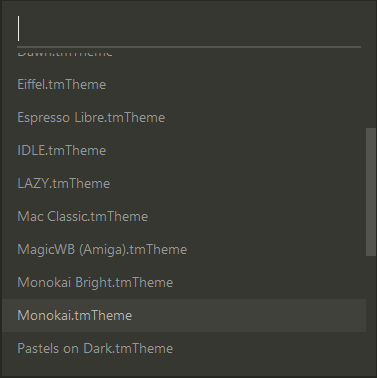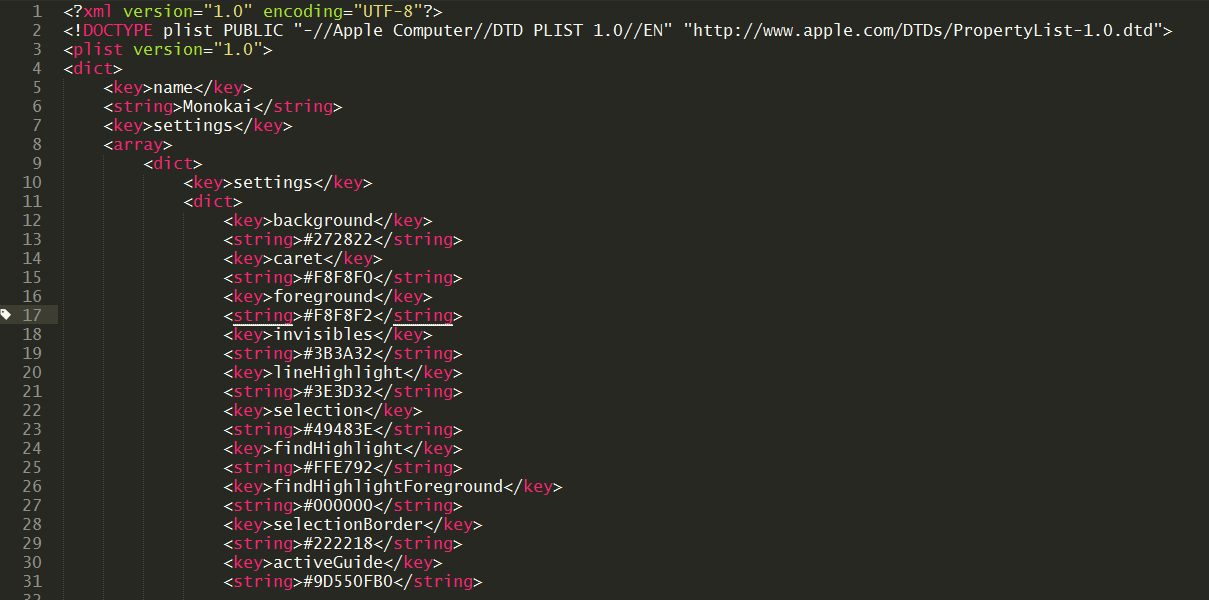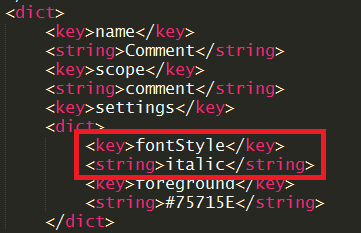sublime text 3 對評論、關鍵字等內容字型設定為斜體
1、如何進行字型設定
2、外掛的安裝與刪除
3、如何檢視系統預設的主題檔案
1)安裝PackageResourceVierer外掛
2)同時按下Ctrl + Shift + P,輸入prv,點選PackageResourceVierer:Open Source
3)選擇Color Scheme - Default
4)選擇你希望看到的系統配置檔案
5)例如Monokai
4、定義自己的顏色配置:
5、對評論、關鍵字等內容字型設定為斜體
1)你可以直接對第3步中的預設主題進行修改,這裡不推薦(以後不方便回改)
2)可以在第4步建立的my color scheme資料夾下新增一個tmTheme檔案(命名為myMonokai.tmTheme)
3)將預設的配置檔案(如Monokai.tmTheme)的內容複製到該檔案中
4)選中 首選項 ----> 配色方案 ----> my Color Scheme ----> myMonokai,定義一個和系統預設的Monokai相同的配色方案
5)用st3開啟myMonokai.tmTheme檔案,找到需要修改的標籤,註釋即是comment(如下圖所示)
在setting中新增fontstyle標籤,值設為italic即可添加註釋的斜體效果
同理,可用keyword修改關鍵字,用Storage type修改python中的容器關鍵字,如def、class、str、list等。
除了新增斜體還可以加粗,即將fontstyle值設定為bold,或者斜體加粗bold | italic。
6)儲存修改好的myMonokai.tmTheme檔案即可生效。
6、sublime text 3中某些字型下斜體、粗體失效
在第一步中如果設定了字型,經過第五步有可能看不到斜線效果,例如Monaco、Yahei Consolas Hybrid字型等。
經測試,只有部分等線字體會出現斜體、粗體效果,如Consolas(預設字型)、Courier New(不推薦,醜)、Lucida Sans Typewriter等。
這個問題暫時還未解決!!!